¿Has estado pensando en Comience su propio blog Hace varios meses ahora? ¿Quizás hace un año? ¿O has pensado en empezar un blog hace un tiempo?
No importa a qué categoría pertenezcas, ¡hoy es el día!
es la hora Para comenzar tu aventura en los blogs ¡Y estoy tan emocionada por ti! te ayudaré a conseguir Este es tu increíble nuevo blog. Y trabaja en ello ahora. ¡Si eso es correcto!
Lo guiaré a través de estos primeros pasos y lo guiaré a través de exactamente lo que necesita hacer. Juntos, lo haremos Configura y ejecuta tu blog. En solo 30 minutos (o incluso menos), tendrá su propia URL, nombre de blog y sitio web.
Así que hazlo ¿Quieres empezar un blog de comida? ¿Pero no sabes por dónde empezar? Sé lo frustrante que puede ser lidiar con aspectos técnicos cuando realmente quieres compartir esa receta única. Ya sea que desee iniciar un blog de cocina o quiera convertirse en un blogger de comida más exitoso, espero que estos consejos alivie sus problemas técnicos.
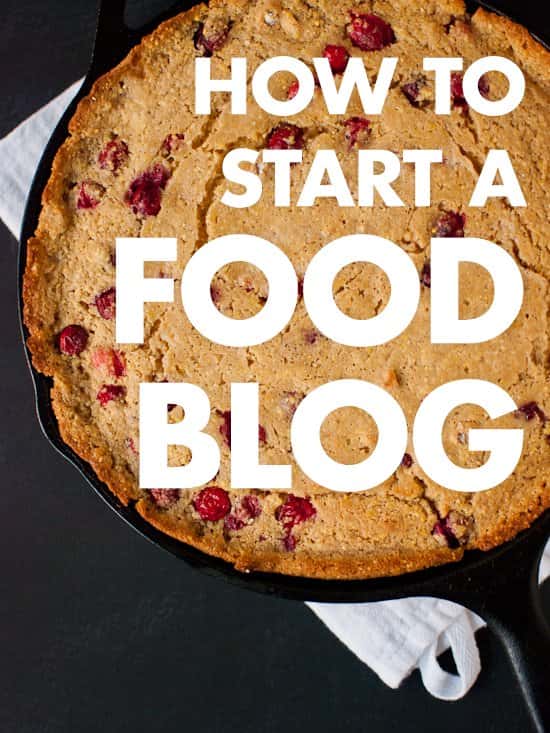
¿Listo para comenzar un hermoso blog de comida? Tienes dos opciones:
- Contrata a un diseñador web para que lo haga por ti. Los diseños personalizados suelen costar miles de dólares, pero definitivamente es una opción si tienes dinero para gastar. Asegúrese de pedir referencias y tiempos de espera antes de escribir un cheque.
- Hazlo tu mismo. te explico como Crear un sitio de WordPress autoalojado abajo. Te costará $ 2.95 por mes. Para hospedaje , Además de costo del molde (Gratis hasta $130). construí Este sitio es para mí usando las herramientas descritas a continuación, ¡así que sé que puedes hacerlo!
Inicio de su propio blog de alimentos: pasos básicos
Estos son los pasos básicos para crear un hermoso blog de comida de WordPress autohospedado. Su blog tendrá su propio nombre de dominio y apariencia, y podrá expandir su dominio a medida que crezca su blog. Cuando inicie un blog de comida, le recomiendo seguir estos pasos para tener una mayor probabilidad de éxito.
1) Encuentra un nombre para tu blog y compra un nombre de dominio que coincida.
Los nombres de dominio deben ser cortos para que sean memorables y, por lo general, terminan en .com (yourblogname.com).
el costo: gratis con Bluehost O alrededor de $15 al año en otros lugares.
2) Encuentre un servidor web confiable
Usted alojamiento web Almacena su sitio web y lo hace accesible a la World Wide Web. En otras palabras, su sitio web "vive" en los servidores de alojamiento web.
el costo: $ 2.95 por mes y más.
3) Instalar WordPress
Preparar WordPress El mejor software de blogs estándar en la industria.
el costo: ¡Gratis!
4) Instalar una plantilla para el sitio
se determinará Plantilla de WordPress El aspecto, la sensación y la funcionalidad de su sitio web.
el costo: Gratis hasta $130.
5) Configuración de herramientas de Google
Google ofrece herramientas y servicios invaluables como Google Analytics, Search Console y Feedburner.
el costo: ¡Gratis!
6) Instalar complementos de WordPress
Trabajando Complementos de WordPress Sobre expandir la funcionalidad de WordPress en algunas áreas. Por ejemplo, uno de nuestros complementos de WordPress gratuitos recomendados ayuda a evitar los comentarios de spam.
el costo: Gratis, en su mayoría!
7) ¡Empieza a escribir un blog!
Ahora puedes publicar esos Recetas, historias y fotos.
el costo: ¡trabajo duro!
Paso 1: Asigne un nombre a su blog y compre un nombre de dominio que coincida.
Puede ser el acceso a El nombre de tu nuevo blog. El paso más difícil. Tu puedes empezar Lluvia de ideas Creando una breve declaración de misión o enumerando palabras que describan su estilo de cocina, estilo de vida, antecedentes, etc. Puedes hablar con amigos. Hay un montón de grandes nombres aún por tomar, ¡lo prometo!
- Lo ideal es que el nombre de un blog tenga sus propias características
- descriptivo
- Excepcional, inolvidable
- Corto
- fácil de deletrear
Una vez que haya ingresado algunos nombres potenciales para su blog, deberá verificar la disponibilidad del dominio que lo acompaña. Dado que .com es el sufijo de dominio estándar, siga experimentando con posibles nombres hasta que encuentre uno disponible en .com. No use guiones u otros signos de puntuación para que funcione (es difícil de recordar así).
aquí Verificador De nombre de dominio útil de Bluehost. Ingresar Nombre de dominio requerido, y presione “Verificar Dominio” y le notificará si Nombre de dominio disponible. Si es así, ¡hazlo rápido!
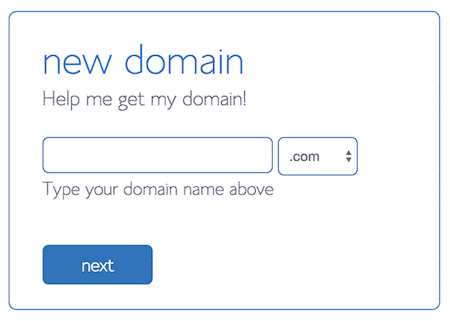
Una vez que elija su nombre de dominio perfecto, puede obtenerlo gratis con nuestro plan de alojamiento BlueHost. (O puede comprarlo por alrededor de $ 15 al año en GoDaddy y conectarlo a su proveedor de alojamiento web más tarde. Sin embargo, no recomiendo GoDaddy como proveedor de alojamiento web según mi experiencia personal). ¡Compre su nombre de dominio ahora, antes que nadie!
Paso 2: encuentre un servidor web confiable.
Querrás comenzar con un plan Alojamiento compartido asequible Proporciona instalación de WordPress con un solo clic. Sé que esto suena complicado, ¡pero elige uno de ellos! Tu blog de comida te está esperando.
Los mejores anfitriones web para nuevos blogs de comida:
BlueHost: Recomiendo Bluehost para principiantes y bloggers en crecimiento porque es asequible, confiable, fácil de configurar, rápido y brinda atención al cliente las XNUMX horas, los XNUMX días de la semana. El plan “Starter” de Bluehost es tan económico como cualquier otro hosting. haga clic aquí Para comenzar a usar BlueHost Por tan solo $ 2.95 por mes y obtenga un nombre de dominio gratis.
Utilizando Bluehost , como todo Otras opciones de alojamiento económico Pagará su plan por adelantado. Sin embargo, no se preocupe: si por alguna razón no está satisfecho con Bluehost, puede cancelar dentro de los 30 días para obtener un reembolso completo. (Se excluirá la tarifa de dominio, que tendría que pagar en otro lugar).
Aquí le mostramos cómo aprovechar al máximo su plan Bluehost:
Primero, elige tu plan. Recomiendo el plan Básico, que es el menos costoso y ofrece todo lo que necesitas para empezar.
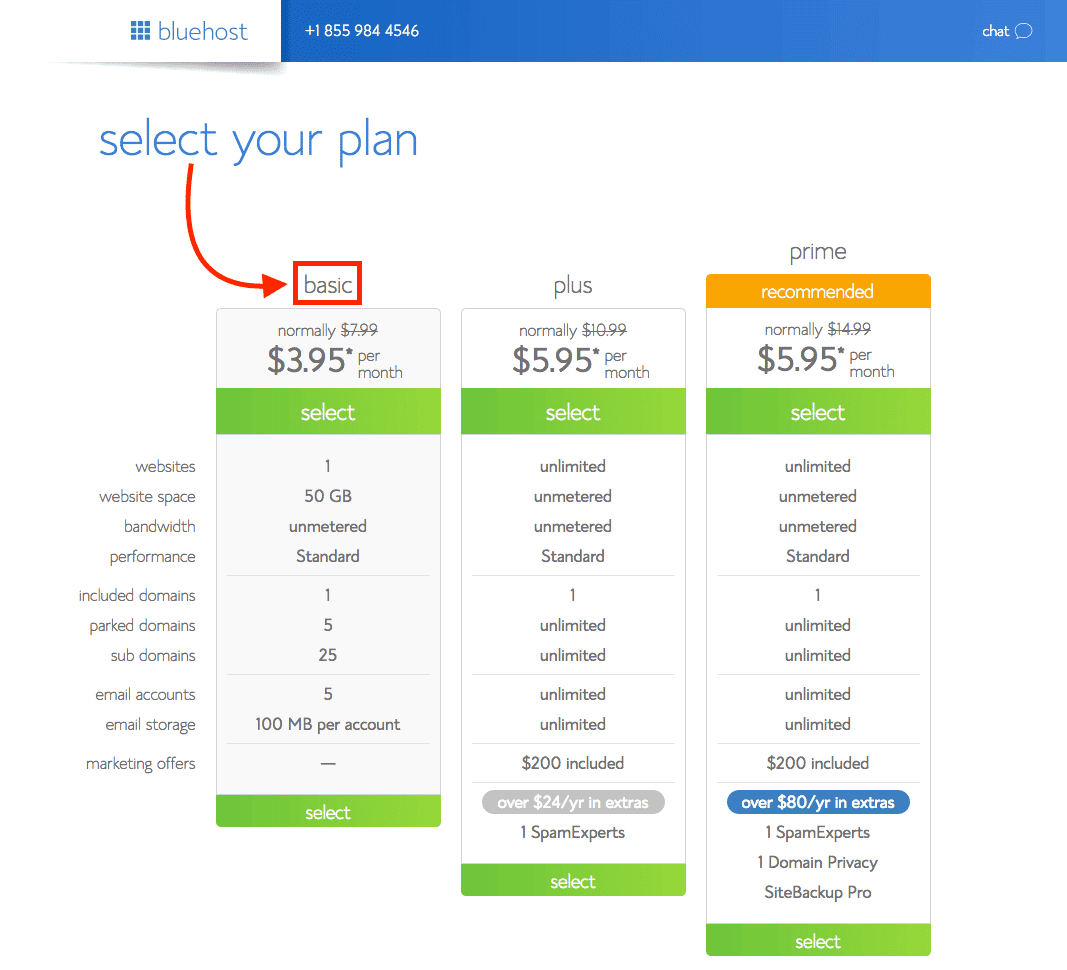
Luego, elige Duración. Para obtener su nombre de dominio gratis durante un año (ahorre $ 15) y un gran descuento en el precio mensual, deberá pagar al menos un año de alojamiento por adelantado. Siéntase libre de elegir una duración más larga si es serio Acerca de los blogs y quiere ahorrar más dinero Pero un año ha tenido un gran comienzo.
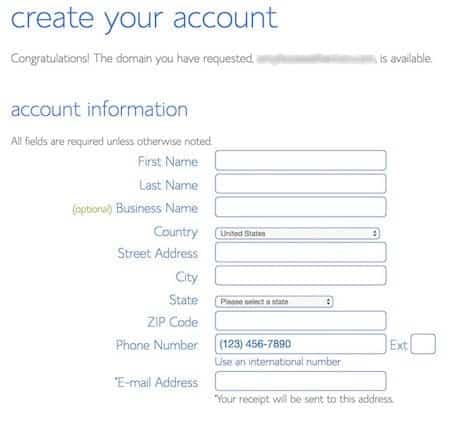
Cómo elegir tu paquete
Finalmente, elige tus complementos. Los únicos complementos que elijo son “Protección de privacidad de dominioLo que asegurará que su dirección personal y número de teléfono se mantengan privados. De lo contrario, su información personal estará disponible para los comerciantes y el público en general. ¡Por favor, mantente a salvo!
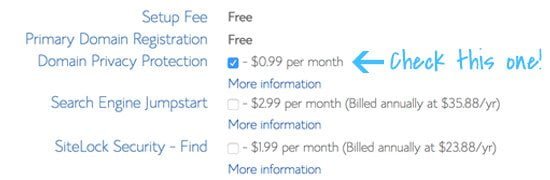
Seleccione sus complementos (Protección de privacidad)
Paso 3: Instalar WordPress
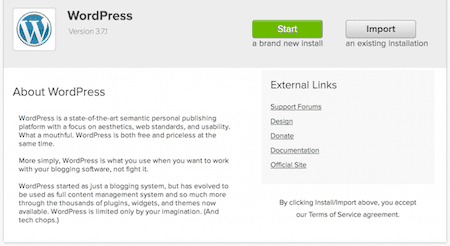
Esta parte debería ser muy fácil. Si el alojamiento web de su elección es BlueHost, aquí está Cómo instalar WordPress en BlueHost.
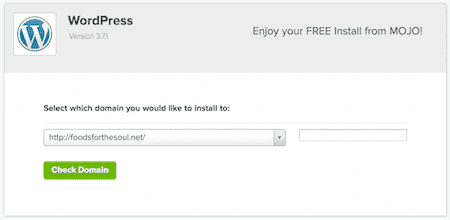
Una vez que tengas WordPress instalado, ve a Configuración -> Página de configuración de enlace permanente Y tienes que cambiar la estructura del enlace permanente a 'nombre de la publicación'. Clic en Guardar. Es hora de hacer que tu blog se vea hermoso.
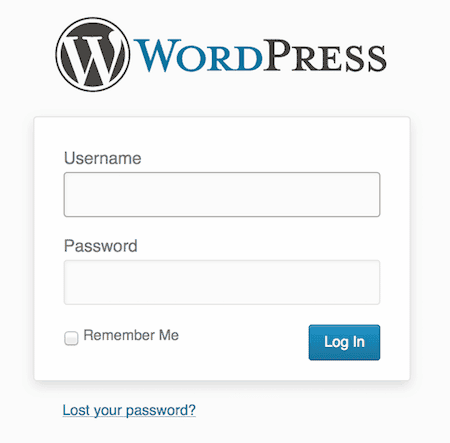
Paso 4: Instala un tema de WordPress
¡Ahora llegamos a la parte divertida! Un tema de WordPress determinará la apariencia de su sitio, así que elija un buen tema.
Qué buscar en una plantilla de WordPress
- Bien diseñado: Debe adaptarse a su estética y proporcionar las características que desea. La apariencia también debe ser codificada por alguien que sepa lo que está haciendo.
- respuesta: Los diseños receptivos brindan una experiencia de visualización óptima para sus visitantes, ya sea que visiten el sitio desde una computadora, teléfono o tableta. Esto significa que sus visitantes no tendrán que hacer que los textos sean más grandes y más pequeños para leer sus publicaciones; su texto ya tendrá un tamaño legible.
- Optimizado para resultados de búsqueda: Esto está en consonancia con los dos últimos puntos, porque un sitio bien diseñado se clasificará naturalmente más alto en los resultados de búsqueda que un sitio creado con una plantilla plagada de errores. (Quieres saber si tienes una plantilla con posibles errores de programación o no, revisa tu URL con El servicio de validación de marcado del W3C. No es necesario que entienda lo que significan todos los errores, pero debe saber que menos errores es mejor que muchos).
- fácil de usar: Busque una plantilla que ofrezca opciones de diseño integradas para que no tenga que modificar el código para cambiar los elementos principales. Estas características le ahorrarán mucho tiempo. La plantilla que elija debe facilitarle el cambio del logotipo, la combinación de colores, etc.
- Contiene soporte adecuado: Cuando encuentre problemas técnicos, nuestro equipo de soporte receptivo y/o los foros de la comunidad son recursos invaluables.
Temas de WordPress de pago que recomiendo
Originalmente construí este blog en un tema básico gratuito de WordPress y lo personalicé yo mismo. En febrero de 2014, lancé un sitio web rediseñado y mi sitio ha crecido rápidamente desde entonces.
1. Temas de Studiopress
Mi sitio estaba usando una plantilla de StudioPress. Creo que Studiopress ofrece las plantillas artísticas más sorprendentes y únicas disponibles. Todas las plantillas responden a todos los dispositivos, ¡y esta es una opción imprescindible en estos días! Los foros de la comunidad también son útiles. Consulte las plantillas de Studiopress, que encontrará disponibles por una tarifa única de $59.95 en adelante.
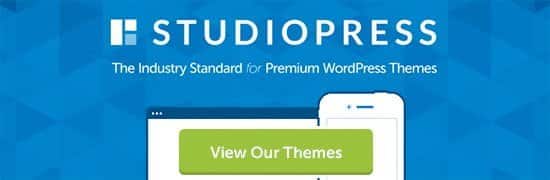
2. Tema profesional para amantes de la comida
Tema Foodie Pro Es un gran tema especialmente diseñado para blogs de comida. Inmediatamente después de ver cómo resultó ser el nuevo blog de mi amigo, deseé haber ido y usado la plantilla Foodie. Hay una opción integrada en la plantilla para crear recetas, lo cual es una gran ventaja. Consulte el tema Foodie Pro, disponible por una tarifa única de $129.95.
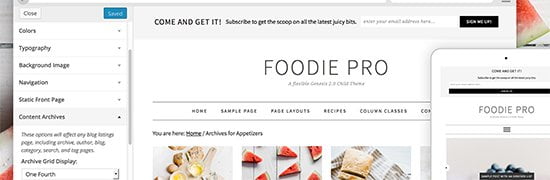
3. Tema Brunch Pro
Diseñado Tema Brunch Pro También para blogs de comida, de los creadores de Foodie Pro. Al igual que Foodie Pro, Brunch Pro es hermoso y vale la pena mirarlo y ofrece una plantilla de página de recetas integrada. ¡Puedes elegir tu página favorita! Consulte el tema Brunch Pro, disponible por una tarifa única de $129.95.
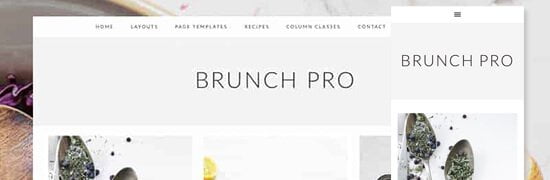
Cómo instalar un tema de WordPress
Otro paso fácil! haga clic aquí para aprender a hacerlo.
Consejos de diseño de blogs de comida fáciles de usar
Cuando modifique la configuración de su tema de WordPress, tenga en cuenta lo siguiente.
- Haz que la navegación sea limpia: Mantenga el diseño de su blog limpio y ordenado, para que los visitantes puedan encontrar lo que buscan.
- Fomente lo siguiente: Coloque enlaces destacados para suscribirse a su fuente RSS y la opción de suscripción a correo electrónico y redes sociales en cada página.
- comentario: No pidas un captcha ni pidas a tus visitantes que se registren primero.
- Sugerencia de publicación: Proporcione botones para compartir en las redes sociales al final de cada publicación.
Paso 5: Configure las Herramientas de Google.
Primero, configure una nueva cuenta de Google y una dirección de correo electrónico (Gmail) para su blog. Es una buena idea separar los correos electrónicos personales de los asociados con un blog, y necesitará una cuenta de Google para usar las siguientes herramientas. levantarse Cree una nueva cuenta de Gmail aquí.
Una vez que tenga una cuenta de Google, inicie sesión y configure lo siguiente:
- Google Analytics: Le ayuda a realizar un seguimiento Tráfico del sitio. (ملاحظة: Instale el código de seguimiento en la configuración del complemento Yoast SEO).
- Google Búsqueda consola: Se asegura de que su sitio web esté en funcionamiento. (ملاحظة: Instale el código de seguimiento en la configuración del complemento Yoast SEO).
- Feedburner: Los visitantes pueden suscribirse a sus publicaciones a través de RSS o correo electrónico. También le ayuda a realizar un seguimiento de los números de suscriptores.
Paso 6: Instalar complementos en WordPress
Cada uno de estos complementos proporciona características valiosas que pueden no venir automáticamente con su copia.
Complementos de WordPress recomendados para blogs de comida:
- Akismet: Filtra los comentarios de spam sin necesidad de un captcha. A nadie le gusta el captcha.
- Recetas SabrosasEste complemento da formato a sus recetas para la optimización de SEO, agrega calificaciones de estrellas, crea recetas fáciles de imprimir y más. Este complemento ayudará a mejorar la imagen de su receta para que aparezca en los resultados de búsqueda, y es muy probable que haga clic en esos enlaces, ¿verdad? Este es un complemento pago, pero creo que la funcionalidad vale totalmente el costo.
- Botón jQuery Pin It para imágenesEsta extensión hace que sea realmente fácil para sus visitantes fijar sus fotos agregando un botón "Pin It" como efecto emergente. Es muy fácil de configurar.
- Compartir botones de algún tipoHay muchos complementos de iconos de redes sociales que agregarán iconos como Facebook, Pin-It, etc. a cada artículo. ¡Tienes que elegir tus sitios favoritos!
- Suscribirse a los comentarios Reloaded: Con esta extensión, los usuarios que hayan agregado comentarios en el blog recibirán sus respuestas a sus comentarios por correo electrónico. Esta es una característica útil para los lectores y mejora el compromiso.
- WordPress Related Posts: utilizo esta extensión para mostrar publicaciones relacionadas al final de cada artículo. Personalicé la vista yo mismo, pero ofrece varios temas que se ven bien. Me gusta este complemento porque funciona muy bien y no ralentiza mi sitio.
- Yoast SEOEl SEO es una bestia compleja y este complemento lo ayudará a asegurarse de cubrir las bases Eso se alinea con el SEO. Deberá pasar algún tiempo siguiendo todos los pasos y configurarlo correctamente. Asegúrese de usarlo para configurar Google Analytics y Google Search Console. ¡Valdrá la pena el esfuerzo!
Cómo instalar complementos en WordPress
¡Fácil! Ir a Tablero de WordPress En la barra lateral, busca "Adiciones. Mueva el puntero del mouse sobreAdicionesy haga clic en la opciónAgregar nuevo".
Luego busque el campo.Buscar complementosy busque una extensión por nombre. Cuando lo encuentres, haz clic enINSTALAR AHORA. Entonces Activación Ahora debe configurar los ajustes de la extensión de acuerdo con las instrucciones.
Paso 7: Comience a bloguear.
¡¡¡nuestro final!!! Ahora está listo para comenzar Publica publicaciones en tu nuevo blog de comida.
tengo blog de comida! ¿Ahora que?
aquí Los 5 mejores consejos para blogs A continuación, encontrará más enlaces útiles.
¿Cómo escribo contenido excelente?
- Ira Glass sobre la narración
- Blogs 101
- ¿Qué debe escribir un blogger sobre comida?
- Cómo escribir una receta
¿Cómo puedo tomar fotos de comidas deliciosas y hacer videos?
¡Practica, practica y más practica!
¿Cómo puedo conseguir tráfico a mi blog?
A través de la optimización de motores de búsqueda (SEO): seguir las mejores prácticas de SEO ayudará a que sus publicaciones se clasifiquen bien en los resultados de búsqueda.
- Consejos de referencia de WordPress SEO: 45 consejos para aumentar el tráfico en un 571% en 13 meses
- Estrategia de SEO para contenido largo: 11 consejos a seguir para mejorar la clasificación de su artículo
- Técnicas de SEO ético para páginas destacadas para liderar los motores de búsqueda
- Los mejores factores SEO que te ayudan a capturar las palabras clave más importantes en los motores de búsqueda
- Los mejores factores SEO que te ayudan a capturar las palabras clave más importantes en los motores de búsqueda
- Consejos para aumentar la clasificación de su sitio en los motores de búsqueda optimizando el SEO
- 5 formas inteligentes e interesantes de investigar palabras clave para sitios de comercio electrónico
- 5 de las mejores herramientas de verificación de backlinks en línea gratuitas y de pago
- Consejos para aumentar la clasificación de su sitio en los motores de búsqueda optimizando el SEO
- Una guía para crear un mapa del sitio XML para WordPress: qué es y cómo usarlo
- Una guía completa del archivo Robots.txt para WordPress: qué es y cómo usarlo
¿Cómo se les paga a los bloggers de comida?
Las opciones incluyen redes publicitarias, enlaces de afiliados, publicaciones patrocinadas, libros electrónicos, etc.
- Más de 20 mejores programas de afiliados para principiantes
- Más de 20 mejores programas de afiliados para principiantes
- 50 formas de multiplicar tus ganancias de Google Adsense
- Guía completa de Google AdSense para principiantes y cómo ganar miles de dólares
- Cómo construí un sitio de nicho que me genera $ 174 por mes de Google AdSense
- ¿Pueden los blogueros ganar dinero sin Google AdSense?
- Las mejores alternativas de Google AdSense para su blog: edición 2019
- Qué debe hacer después de desactivar su cuenta de Google AdSense
- Cómo ganar dinero con tu blog de forma fácil y segura en 2018
- La guía para elegir un nicho rentable: hacer menos para obtener más ganancias para el negocio de dropshipping
- Cómo hacer un plan para iniciar un negocio en línea y sacar provecho de él
hay preguntas? Déjelo en la sección de comentarios a continuación y haré todo lo posible para responder.







